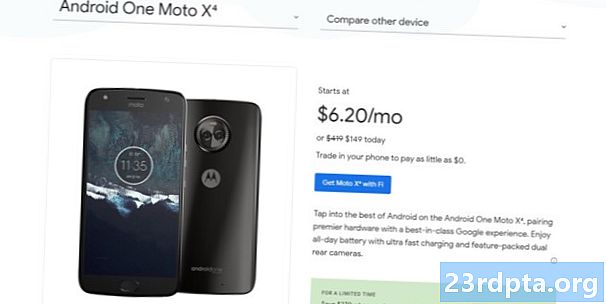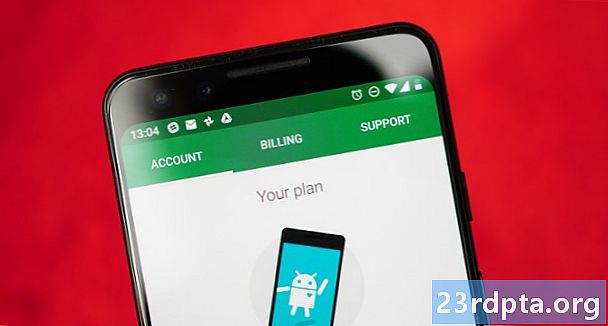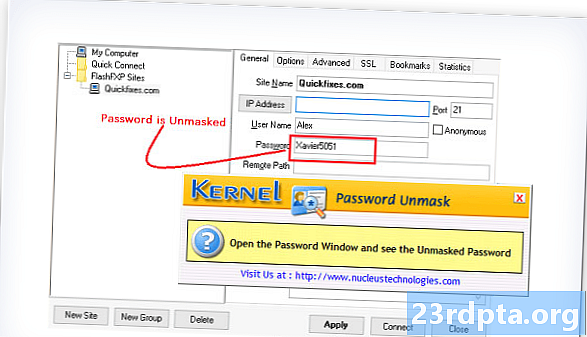
Sisältö
- Näytä piilotetut salasanat tarkastelemalla koodia
- Näytä piilotetut salasanat hallinnoijan asetusten kautta
- Näytä piilotetut salasanat kolmannen osapuolen ohjelmistojen avulla

Salasanat pitävät sinut suojattuna, mutta joskus ne on helppo unohtaa, varsinkin kun luotat salasanojen hallintaohjelmiin. Siksi olemme luoneet tämän oppaan, jonka avulla voit näyttää piilotetut salasanat.
Haluatko nähdä, mikä on näiden salaisten tähtien takana? Niillä on joitain tapoja ohittaa, joten pidä kiinni ja katso miten se on tehty.
Lue myös:
- Mitä tehdä, kun Yhdysvaltain lainvalvonta pyytää salasanaasi
- 10 parasta salasananhallintasovellusta Androidille!
- Password Boss - Kaikki salasanasi järjestetty ja turvattu
Näytä piilotetut salasanat tarkastelemalla koodia

Näytä salasanat Chromessa:
- Avaa mikä tahansa verkkosivusto ja anna managerillesi syöttää salasana.
- Napsauta hiiren kakkospainikkeella salasanaa koskevaa tekstikenttää.
- Valitse ”Tarkasta elementti”.
- Etsi teksti ”input type = password”.
- Korvaa ”Salasana” sanalla ”Teksti”.
- Salasanasi näkyy!
Näytä salasanat Firefoxissa:
- Avaa mikä tahansa verkkosivusto ja anna managerillesi syöttää salasana.
- Napsauta hiiren kakkospainikkeella salasanaa koskevaa tekstikenttää.
- Valitse ”Tarkasta elementti”.
- Kun palkki, jossa korostettu salasanakenttä tulee näkyviin, paina Alt + M tai paina Markup Panel -painiketta.
- Koodirivi tulee näkyviin. Korvaa ”Salasana” sanalla ”Teksti”.
Muista, että nämä muutokset eivät katoa. Muista vaihtaa ”Teksti” tilalle ”Salasana”, jotta tulevat käyttäjät eivät välttämättä näe henkilökohtaisia tietojasi.
Näytä piilotetut salasanat hallinnoijan asetusten kautta

Näytä salasanat Chromessa:
- Valitse selaimen oikeassa yläkulmassa oleva 3-pisteinen valikkopainike.
- Valitse ”Asetukset”.
- Vieritä alas ”Automaattinen täyttö” -osaan ja valitse ”Salasanat”.
- Jokaisen tallennetun salasanan vieressä on silmäkuvake. Klikkaa sitä.
- Sinulta kysytään salasanaa. Syötä se.
- Salasana tulee näkyviin.
Näytä salasanat Firefoxissa:
- Paina Firefox-valikkopainiketta. Valitse sitten Valinnat> Asetukset
- Kun olet valinnut Asetukset, valitse Suojaus-välilehti ja napsauta Tallennetut salasanat.
- Tämä näyttää ruudun, jossa on käyttäjänimesi ja piilotetut salasanat. Näytä piilotetut salasanat napsauttamalla painiketta, joka sanoo Näytä salasanat.
- Sinulta kysytään, haluatko varmasti tehdä tämän. Mene eteenpäin ja napsauta “Kyllä”.
Näytä piilotetut salasanat kolmannen osapuolen ohjelmistojen avulla
Siellä on paljon kolmannen osapuolen sovelluksia ja laajennuksia, jotka näyttävät piilotetut salasanat. Muutamia hyviä ovat ShowPassword ja Show Hidden Password Chrome -laajennukset. Pikahaku johtaa kuitenkin paljon muihin vaihtoehtoihin.